バーチャル背景機能
トップページ » 電話商談|カテゴリートップ » 電話商談|接続開始画面の解説 » バーチャル背景機能

このページでは、「バーチャル背景機能」を解説します。

※ 当機能は電話商談のみで利用することができます
Web商談で利用することはできません。
※ 当機能はカメラ映像内の背景を変更する機能です
接続画面の壁紙を変更する機能(壁紙変更機能)とは異なります。
「壁紙変更機能」の詳しい解説は、以下ページをご確認ください。
>>壁紙変更機能

■ 機能概要

電話商談中に表情を見せながら、カメラ映像内の背後の様子を隠して接続することが可能です。
カメラ映像は、顔・体の輪郭に沿って切り抜かれます。
ホスト側カメラ映像の背景は、接続前に設定することで任意の画像を表示することができます。
ゲスト側カメラ映像の背景は変更することができません。
初期設定の背景画像のみ利用が可能です。
▼ ご利用時のイメージ
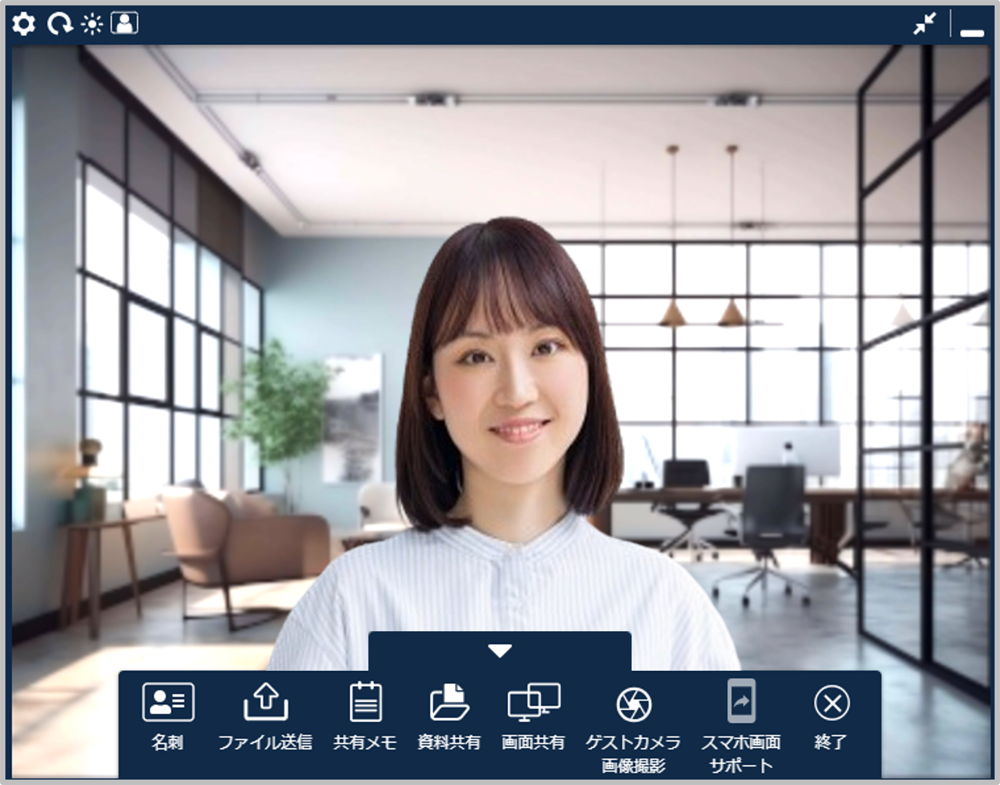
■ 動作環境

対象商談機能
電話商談のみ(※)
ホスト対象スペック
端末:PCのみ(iPadは対象外)
OS:Mac、Windows
ブラウザ:Chrome、Chromium版Edge
※ Chromium版EdgeのIEモードは動作確認対象外です。
ゲスト対象スペック
端末:PCのみ
OS:Mac、Windows
ブラウザ:Chrome、Chromium版Edge
※ Chromium版EdgeのIEモードは動作確認対象外です。
(※)
Web商談で利用することはできません。
■ 設定方法

- バーチャル背景のON/OFF

管理者にて、ご利用環境全体でバーチャル背景を制御することができます。
「バーチャル背景」がONの場合...
各ユーザーの接続開始画面上で、「バーチャル背景」の項目が表示されます。(※)
「バーチャル背景」がOFFの場合...
各ユーザーの接続開始画面上で、「バーチャル背景」の項目が非表示になります。
(※)
接続時のバーチャル背景の利用設定と背景画像の設定は、ユーザー個別でおこなう必要があります。
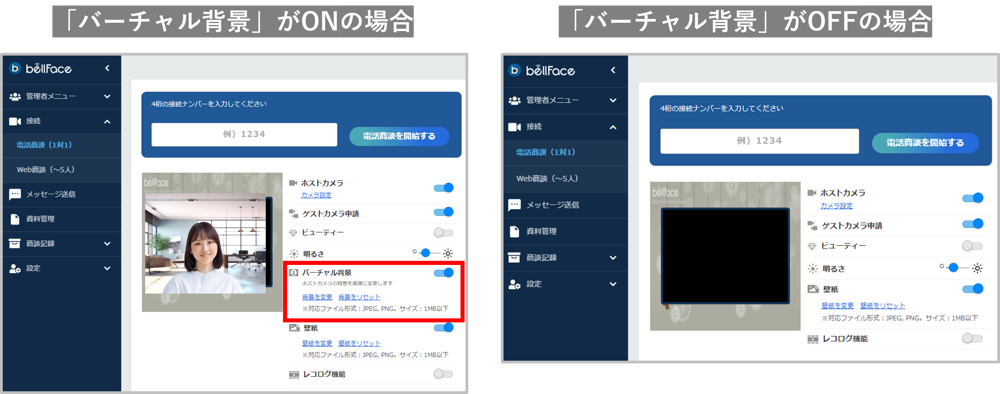
手順1.
管理画面メニュー > [管理者メニュー] > [組織管理]> [バーチャル背景]にアクセスします。
手順2.
[バーチャル背景]のトグルをONにします。
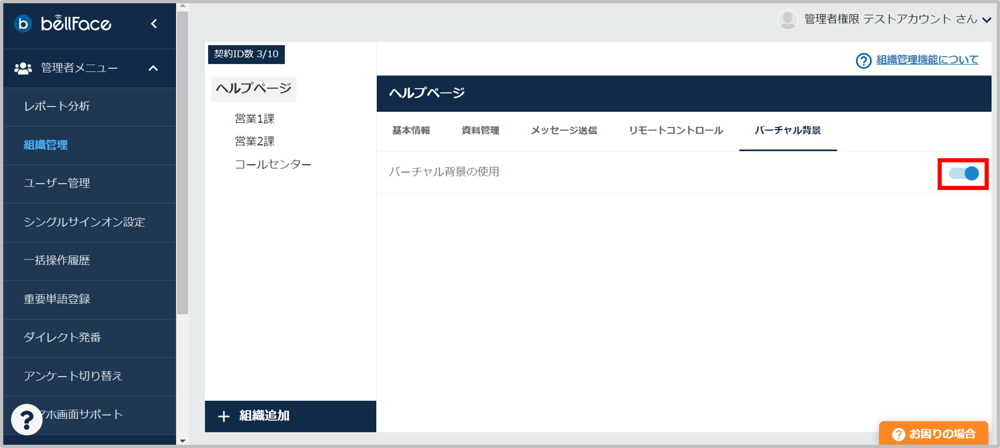
- ホスト側の設定方法

ホスト側のバーチャル背景の設定は以下でおこなうことができます。
接続開始画面
接続中のカメラ設定
※ ご利用環境全体で一括設定することはできません
ユーザー個別で設定をおこなう必要があります。
接続開始画面での設定方法

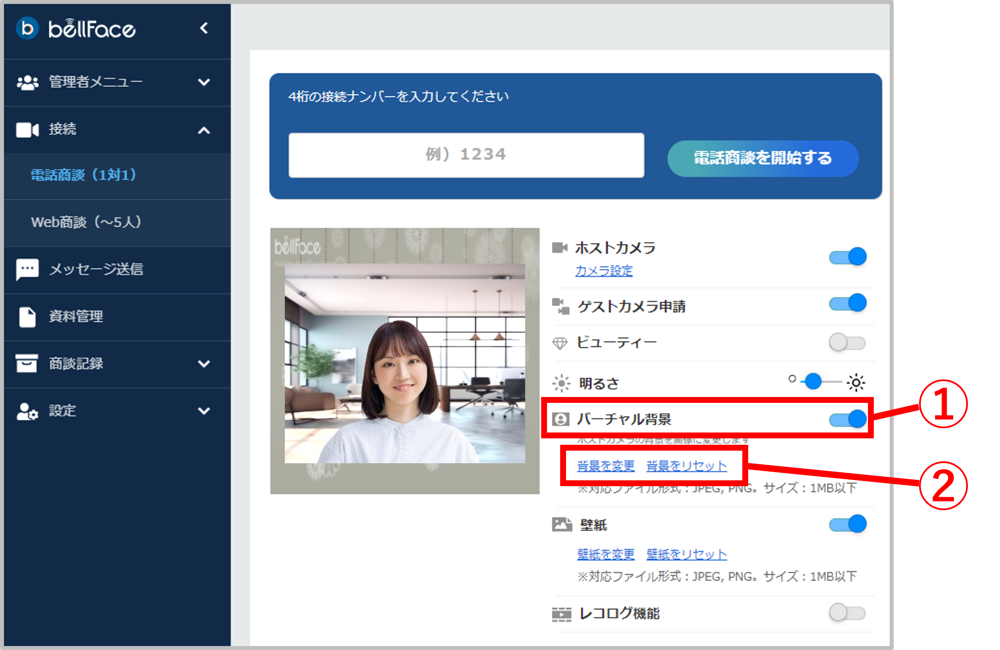
① … バーチャル背景ON/OFFスイッチ
バーチャル背景機能のON/OFFが切り替えられます。
初期設定ではOFFとなっています。
※ [バーチャル背景]が表示されない場合はバーチャル背景の環境設定がOFFになっている可能性があります
管理者ユーザーへご利用環境の設定をご確認ください。
② … 背景の設定
[背景を変更]…
背景を任意の画像に変更することができます。
アップロード可能なファイル形式およびサイズは以下のとおりです。
JPEG,PNG
1MB以下
800px×600px(推奨)
[背景をリセット]…
任意の画像から初期画像に戻すことができます。
設定した画像が背景として反映されない場合は、ページをリロードしてください。
リロードしても反映されない場合は、再度背景の画像を設定をお試しください。
接続中の設定方法

カメラ枠左上の[設定]ボタン > 「バーチャル背景」をONにします。
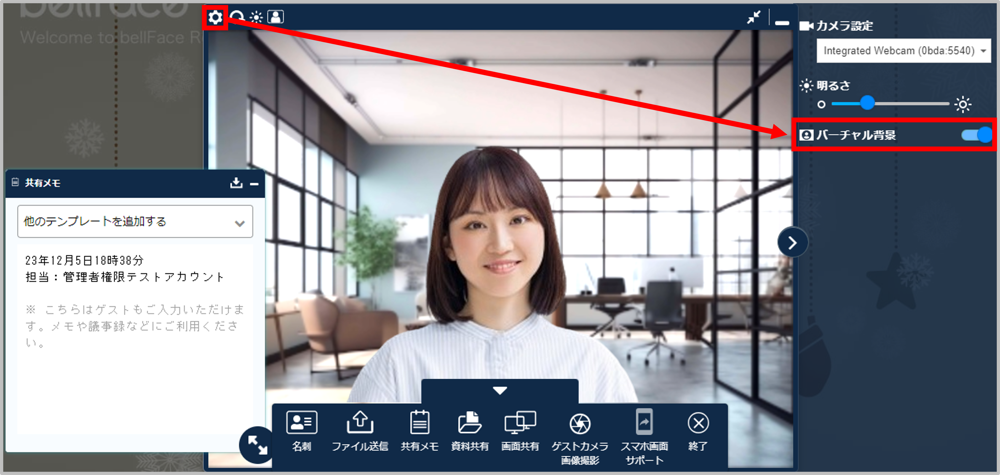
※ バーチャル背景に設定する画像は接続中に変更することができません
必ず接続開始前に背景画像の設定をおこなってください。

- ゲスト側の設定方法

ゲスト側のバーチャル背景の設定は以下でおこなうことができます。
ゲストカメラの申請通知から設定する
カメラ設定から設定する
ゲスト側のバーチャル背景は、接続を開始してから設定することができます
ゲストカメラの申請通知から設定する
ホストが、ゲストへカメラ申請した際に表示される通知画面で設定することができます。
ゲストにて、[カメラの背景を隠す]をクリックしてください。
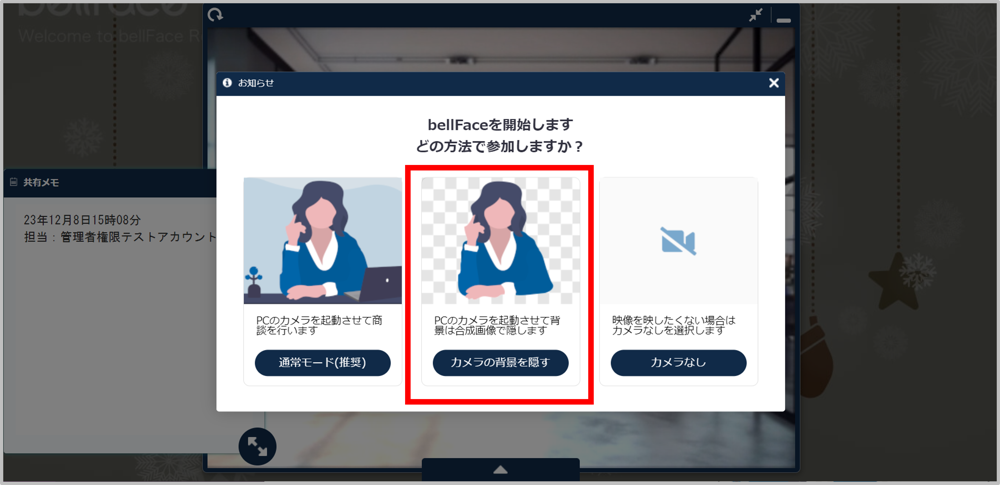
カメラ設定から設定する
ゲストにて、カメラ枠左上の[カメラ設定]ボタン > 「背景を隠す」をONにしてください。
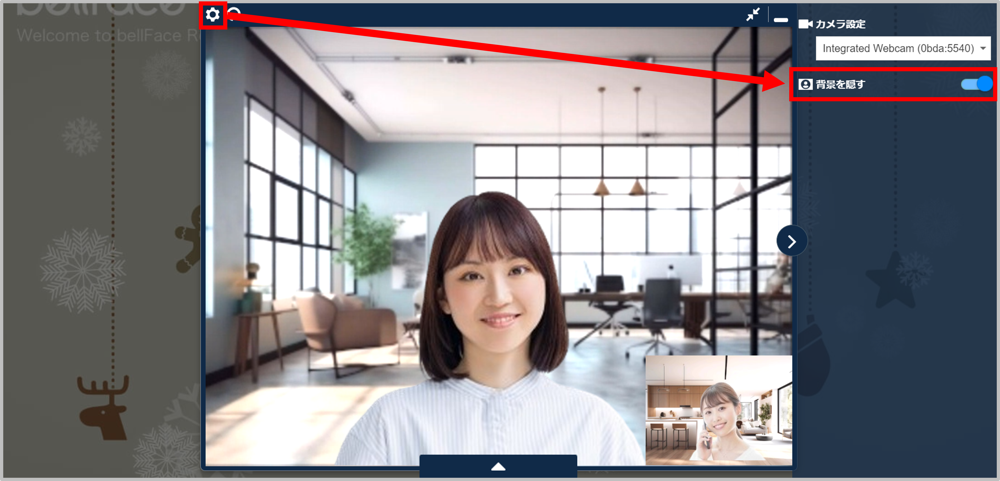

当ページの内容にご不明点がある場合は、チャットサポートまでご連絡ください。

■関連ヘルプページ
バーチャル背景機能
最終更新日:2023/12/14